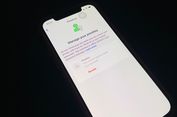Cara Scan Dokumen di iPhone Tanpa Aplikasi Tambahan

KOMPAS.com - Pengguna iPhone dapat memindai atau melakukan scan dokumen di ponsel tanpa menggunakan aplikasi tambahan.
Fitur untuk scan dokumen di iPhone ini sendiri bisa digunakan untuk memindai dokumen seperti kartu identitas, foto cetak, dan sebagainya guna menjadikannya sebuah gambar dalam format PDF.
Proses pemindaian tersebut memanfaatkan kamera yang ada di perangkat iPhone. Jadi, pengguna layaknya mengambil foto dengan kamera pada dokumen itu. Kemudian dokumen itu akan dipindai dan menghasilkan gambar dengan format PDF.
Baca juga: Apple Bakal Hilangkan Slot Kartu SIM di iPhone 14?
Scan dokumen biasanya dibutuhkan untuk melengkapi persyaratan administrasi dalam kegiatan formal tertentu, misalnya melamar pekerjaan. Apple tampaknya mengetahui kebutuhan pengguna saat ini yang serba cepat, termasuk dalam urusan scan dokumen.
Dulu, scan dokumen biasanya hanya tersedia pada toko yang menyediakan layanan fotocopy dan memiliki mesin scanner. Dengan fitur scan dokumen yang dihadirkan Apple di iPhone, Anda tidak perlu lagi pergi ke toko yang menyediakan layanan tersebut.
Kini, Anda cukup melakukan scan dokumen di aplikasi "Catatan" iPhone. Apabila Anda ingin scan dokumen di iPhone, berikut ini caranya:
- Buka aplikasi bawaan "Note" atau "Catatan" yang ada di iPhone Anda
- Klik ikon kotak dan pena yang berada di pojok kanan bawah aplikasi, untuk membuat catatan baru
- Setelah halaman catatan baru terbuka, klik ikon kamera yang berada tepat di atas papan ketik
- Kemudian, pilih opsi "Pindai Dokumen", lalu iPhone akan membuka kamera
- Kamera yang terbuka lewat opsi ini memiliki tampilan yang berbeda dari aplikasi "Camera"
- Saat kamera terbuka, Anda akan melihat ada bingkai transparan berwarna kuning
- Bingkai tersebut berfungsi untuk memindai dokumen Anda. Untuk mulai memindai, arahkan kamera dan bingkai tersebut ke dokumen
- Setelah Anda arahkan, bingkai tersebut akan otomatis melakukan pemindaian untuk penyesuaian ukuran dokumen.
- Setelah proses penyesuaian selesai, kamera otomatis akan mengambil gambar dari dokumen tersebut tanpa Anda perlu menekan tombol potret.
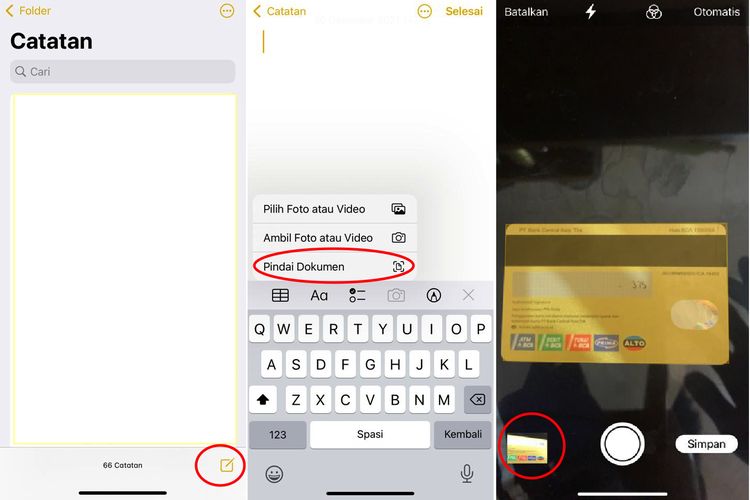 Ilustrasi cara scan dokumen di iPhone
Ilustrasi cara scan dokumen di iPhoneAnda juga bisa mengubah warna dari gambar tersebut, dengan membuatnya mirip seperti hasil fotocopy yang berwarna hitam putih. Caranya, klik ikon tiga lingkaran yang ada di mode preview.
Baca juga: iPhone Mendominasi Smartphone 5G Dunia
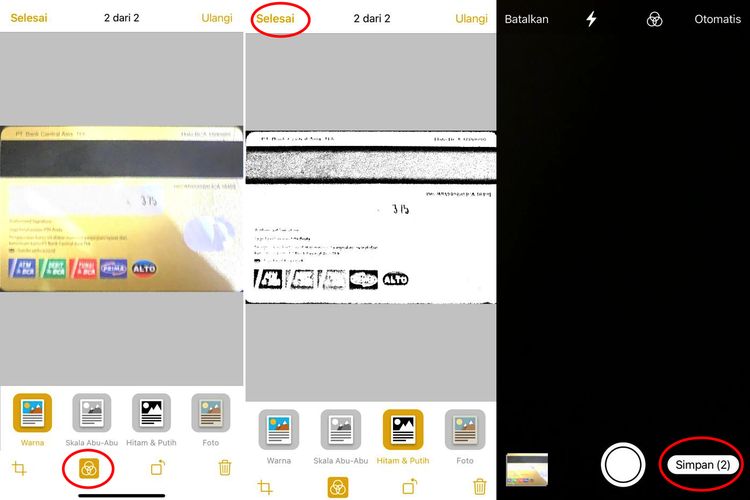 Ilustrasi cara scan dokumen di iPhone
Ilustrasi cara scan dokumen di iPhoneSetelah selesai mengedit, Anda dapat klik "Selesai" dan pilih opsi "Simpan" yang berada di samping tombol potret. Gambar akan berformat PDF dan bakal tersimpan di aplikasi "Catatan". Demikian cara scan dokumen di iPhone, semoga bermanfaat.
Simak breaking news dan berita pilihan kami langsung di ponselmu. Pilih saluran andalanmu akses berita Kompas.com WhatsApp Channel : https://www.whatsapp.com/channel/0029VaFPbedBPzjZrk13HO3D. Pastikan kamu sudah install aplikasi WhatsApp ya.